Как включить защиту LSA на Windows 11

Локальный центр безопасности - это важнейший компонент системы безопасности Windows, отвечающий за проверку личности пользователя в процессе входа в систему на локальном компьютере. Он проверяет смену паролей и попытки входа в систему, генерирует маркеры доступа для сеансов единого входа и выполняет другие задачи аутентификации и авторизации в Windows.
Защита подсистемы Local Security Authority является одним из наиболее важных шагов, которые вы можете предпринять для защиты вашей системы и учетных записей от киберугроз. Включив защиту локального центра безопасности, вы сможете усилить контроль над потенциальными уязвимостями паролей с открытым текстом и атаками на сброс паролей, обеспечивая дополнительный уровень безопасности для вашей системы. В этом руководстве вы узнаете, как включить защиту локального центра безопасности (LSA) в Windows 11.
Как включить защиту LSA в Windows 11
Windows 11 обеспечивает поддержку защиты Local Security Authority для предотвращения несанкционированного доступа злоумышленников к вашей системе. В этой статье мы рассмотрим три метода включения защиты LSA в Windows 11:
Использование приложения "Безопасность Windows".
Использование редактора реестра Windows.
Использование редактора локальной групповой политики.
Важно отметить, что для включения дополнительной защиты Local Security Authority в Windows 11 необходимо иметь привилегии администратора.
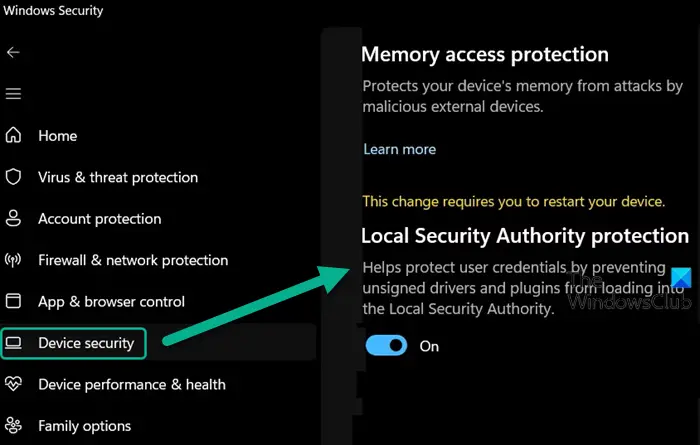
Как включить LSA с помощью приложения "Безопасность Windows
Чтобы включить защиту Local Security Authority в Windows 11 с помощью приложения "Безопасность Windows", выполните следующие действия:
Перейдите в строку поиска Windows и введите ‘windows security’.
Выберите опцию "Безопасность Windows" в результатах поиска.
Разверните левое меню приложения "Безопасность Windows", нажав на значок меню.
Нажмите на опцию "Безопасность устройства".
В разделе "Изоляция ядра" нажмите на ссылку "Детали изоляции ядра".
Включите кнопку переключения для опции ‘Защита локального центра безопасности’.
Подтвердите изменения, нажав ‘Да’ в появившемся окне управления учетными записями пользователей.
Наконец, перезагрузите компьютер, чтобы применить изменения.
Включив защиту Local Security Authority, вы сможете защитить свое устройство и системные ресурсы от злоумышленников, которые могут попытаться получить несанкционированный доступ к вашей системе, украв ваши учетные данные. Предупреждение "Защита локального центра безопасности отключена, ваше устройство может быть уязвимо" в разделе "Безопасность Windows" - это предупреждение о том, что ваше устройство подвержено риску, поэтому важно исправить ситуацию, включив эту функцию.
Как включить LSA с помощью редактора реестра
Вы также можете включить защиту Local Security Authority через реестр Windows. Однако прежде чем вносить какие-либо изменения, важно сделать резервную копию реестра или создать точку восстановления системы, чтобы обезопасить систему.
Вот как это можно сделать:
Нажмите комбинацию клавиш Win + R и введите ‘regedit’ в диалоговом окне "Выполнить".
Нажмите клавишу Enter.
Ответьте "Да" на запрос "Контроль учетных записей пользователей".
В редакторе реестра перейдите по следующему пути: Computer\HKEY_LOCAL_MACHINE\SYSTEM\CurrentControlSet\Control\Lsa
На правой панели дважды щелкните на RunAsPPL.
Измените значение data на 1 и нажмите OK.
Наконец, перезагрузите компьютер, чтобы применить изменения.

Как включить LSA с помощью редактора групповой политики
Если у вас редакция Windows Pro или Enterprise, вы можете использовать прилагаемый редактор локальной групповой политики для включения защиты Local Security Authority. Если у вас редакция Home, не волнуйтесь, вы все равно сможете получить доступ к этому инструменту с помощью бесплатного программного обеспечения Policy Plus. Только не забудьте создать точку восстановления системы перед внесением изменений в политику Windows.
Вот как можно включить защиту Local Security Authority с помощью редактора локальной групповой политики:
Откройте диалоговое окно "Выполнить", нажав Win+R, и введите ‘gpedit.msc’.
Нажмите Enter и перейдите к Конфигурация компьютера\Административные шаблоны\Система\Local Security Authority в окне Редактор локальной групповой политики.
На правой панели дважды щелкните на политике ‘Настроить LSASS на запуск в качестве защищенного процесса’.
В окне настроек политики выберите ‘Включено’ и в выпадающем меню выберите ‘Включено с UEFI Lock’ или ‘Включено без UEFI Lock’.
Если выбрать ‘Включено с UEFI Lock’, LSA будет работать как защищенный процесс, и конфигурация не сможет быть отключена удаленно.
Нажмите OK, затем Применить.











